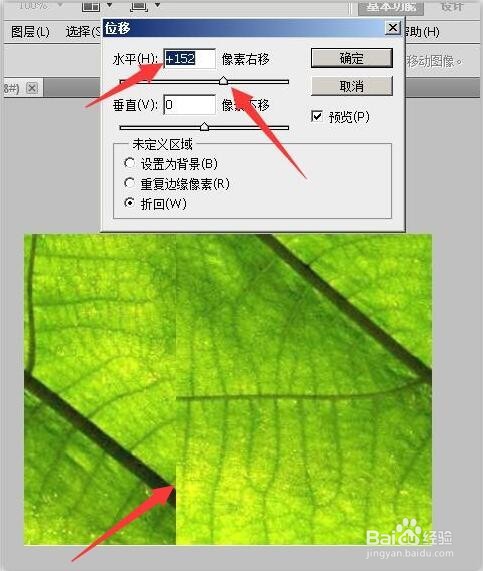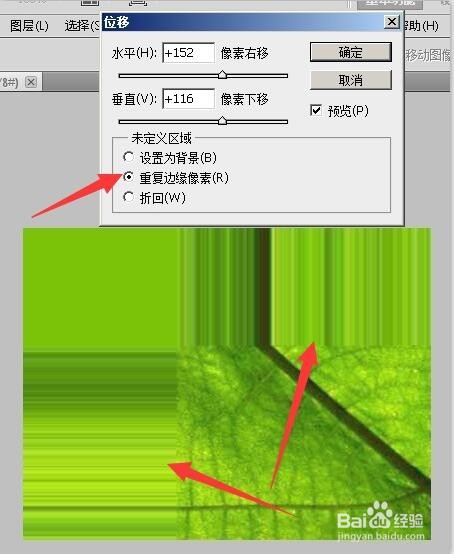PS滤镜里的位移功能怎么使用
1、首先,在电脑上打开PS软件,在软件中打开一幅图像,然后点击滤镜菜单,点击其它,再点击位移。
2、弹出位移对话框,如图所示,在水平后面的文本框中输入+152(数字随意),或把滑块向右拉动,我们看到,下方的图片随即向右侧偏了,如果变成减数字,或向左拉,则为相反方向向左。
3、继续在垂直后面的文本框中输入+116(数字随意),或拉动下方的滑块向右,我们看到,下方的图片就向下偏了,如果变成减数字,或向左拉,则为相反方向向上。
4、保持以上数字,在未定义区域下方选择“设置为背景”,我们看到当图片偏了后,左侧和上方就变成空白的。
5、如果选择重复边缘像素,我们看到,图片的左侧则是图片左侧的像素向左延展的效果,顶部则是图片上方的像素向上延展的效果。
6、如果选择折回也就是刚开始的默认选项,则图片向右偏出超出区域的地方就折回到左侧过来,向下偏出超过的区域则折回到顶部上去了。左上角的则为偏出的右下角。
声明:本网站引用、摘录或转载内容仅供网站访问者交流或参考,不代表本站立场,如存在版权或非法内容,请联系站长删除,联系邮箱:site.kefu@qq.com。
阅读量:88
阅读量:73
阅读量:73
阅读量:64
阅读量:51